Ülem-ruuteri seadistamine režiimis režiimis või Wi-Fi võrguklient

- 1881
- 349
- Noah Pfannerstill
Ülem-ruuteri seadistamine režiimis režiimis või Wi-Fi võrguklient
Tere. Viimati (aasta tagasi) kirjutasin (kommentaar 15 -st.06.2017) Kuidas ühes SSID-i WiFi kattepinna suurendamiseks ühes asuva võrguga ühendatud UP-taseme UR-315 miljardite ruuterid ühendati ühe SSID-ga. Nüüd on asjaolud radikaalselt muutunud. Tahtsin jagada kogemusi ..
Nii. Meil on käeulatuses kättesaadav meile wifi -võrk. Ülesanne on saada Internet traadita ühenduse kaudu meie sisevõrgus "raputamiseks". Selleks on meil vaja ühte ruuterit (UPVevel UR-315BN), et saada klient (Register).
Me läheme ruuteri seadetesse arvutibrauseri kaudu, mis on ühendatud meie testitud seadmega korraldatud plaastriga, tutvustades liinil oma IP -aadressi ja kogudes meid varem seatud, turvalisuse eesmärgil, sisselogimine ja parool liidesele juurdepääsu saamiseks. Vahetult pärast seda avage vahekaart "Töötunnid" ja muuta "daw" väärtuseks "Wannity Wandoment".

Hoidke muudatused kindlasti allosas nupuga ja minge vahekaardile "WiFi põhilised sätted". Siin muudame töörežiimi väärtuseks "Klient" ja tutvustada SSID (võrgu nimi), millega kavatseme ühenduse luua.
Me teeme kõike nagu allolevas ekraanipildis, meenutades, et kanal ja krüptimismeetod pääsupunktis ja meie register peaksid olema identsed (seetõttu on kanal "auto" arv seatud). Krüptimise kohta natuke joonisel olevatest pealdistest ... Ärge unustage kindlasti allosas olevaid muutusi salvestada (vastasel juhul olid kõik meie keha liigutused asjatud).
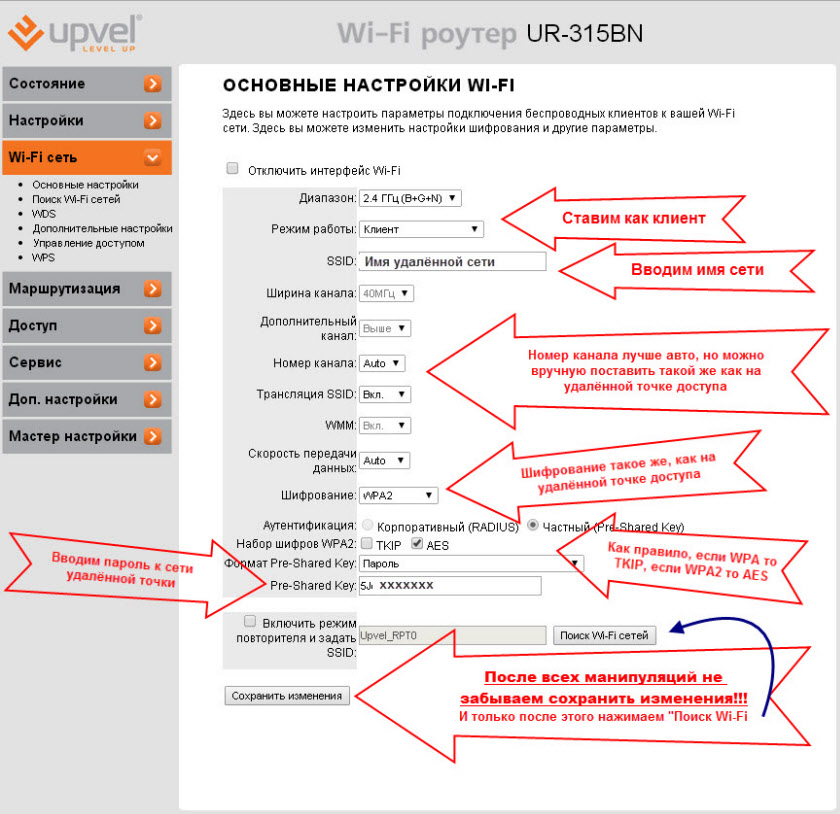
Järgmisena klõpsake nuppu "Otsige WiFi -võrke" Ja me jõuame lehele võrkude otsimise. Kliki siia "Otsing" (See on kummaline, kuidas see ei olnud arvata?!) ja enne meid on laud, kus meie piirkonnas on saadaval võrkude.
Leiame vajaliku võrgu, paneme selle “paagi” abil ja klõpsake allpool nuppu „Ühenda”. Meile pakutakse SSID ja parooli sisestamist. Sisestage võrgu nimi ja parool, millega me ühendame. Salvestame.
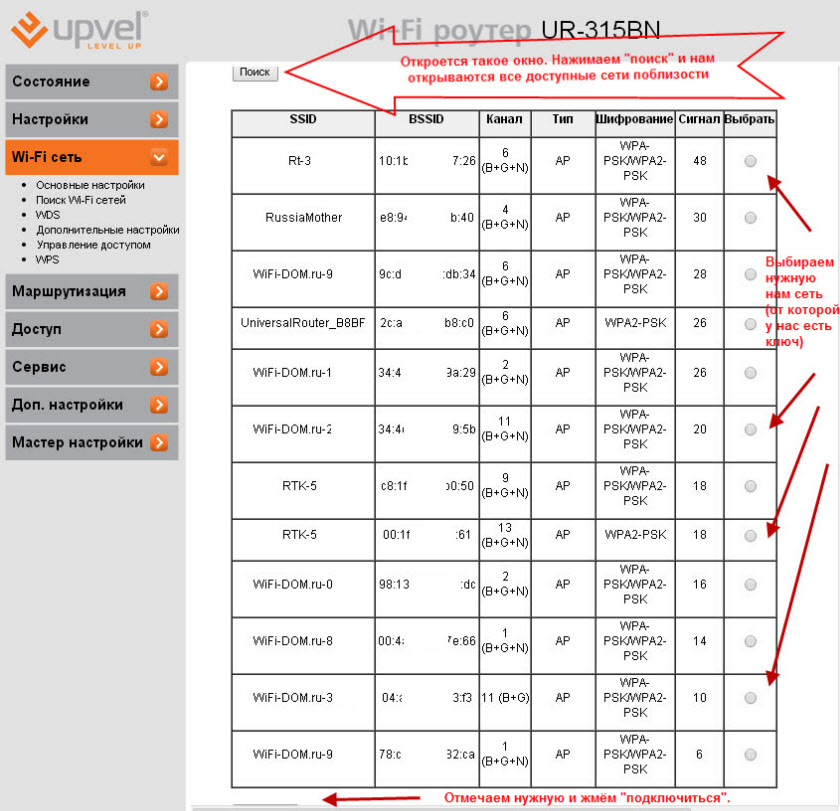
Sõltuvalt püsivarast hakkab ruuter ennast taaskäivitama või peame klõpsama lehel „oleku” (liidese alguses) nuppu „Taaskäivitage”).
Pärast seda mõtleb ruuter mõnda aega (kuigi ta palub kiiresti mitte välja lülitada ja mitte seda taaskäivitada). Pärast minut ootamist palutakse teil tõenäoliselt uuesti sisestada sisselogimine ja parool ruuteri liidesele juurdepääsu saamiseks (kuid mitte fakt - keegi ei saa olla kindel, et tal on mõistus). Niisiis, vaatame vahekaarti "Tingimus".
Kui loendis „WiFi -sätted” -> „Tingimus” ilmub loendis "Ühendatud", Nii et kõik on korras ja me ühendasime kaugjuurdepääsupunkti.
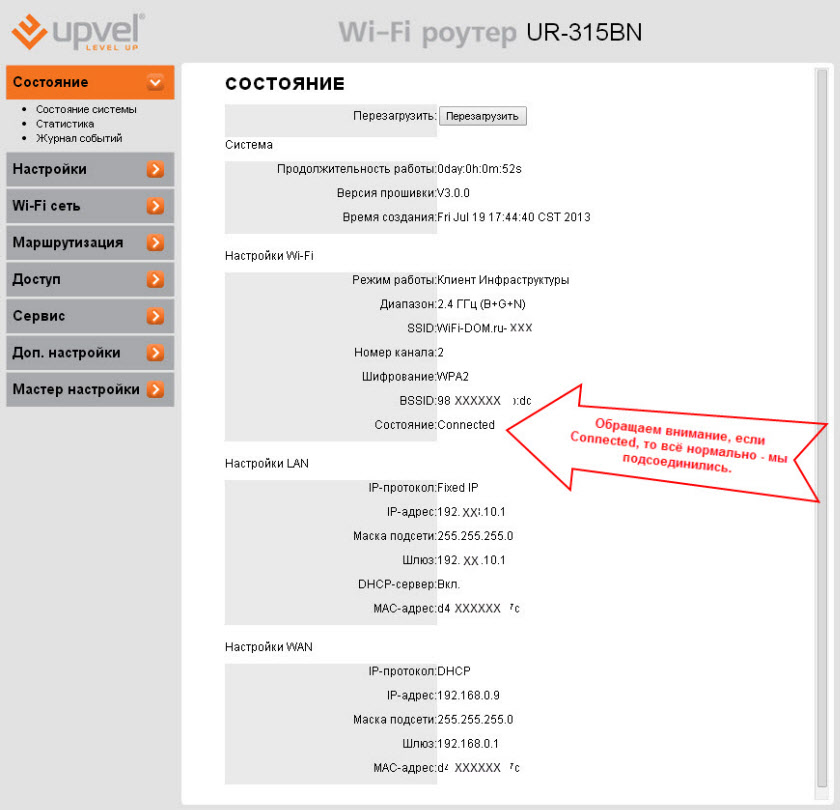
Interneti olemasolu saate brauseris kohe kontrollida, avades mõne saidi. Noh, muidugi CMD armastajatele: ping, jälitus, teekond. Kui selline kiri, ühendus, ei paista liiga kaua, siis tuleks protseduuri korrata algusest peale.
Niisiis, pärast seda, kui üks meie ruuteritest (meie puhul on see tõusukeste), on muutunud registeriks, nüüd saab ülejäänud selle ühendada keerdunud paari abil LAN -i regioonist kuni meie võrgu WAN -i juurdepääsuni.
Rääkisin juba viimast korda sellest, kuidas ülejäänud on häälestatud, ja ma ei kordu seda. Panin lihtsalt tähele, et need töötavad režiimis "Gateway" ja WAN -liidese sätetes on DHCP -klient (see tähendab ühendatud spetsiaalse reaga, mis ei hõlma pakkuja sisselogimise ja parooli sisenemist).
See on võib -olla kõik. Vaatame kiirust.
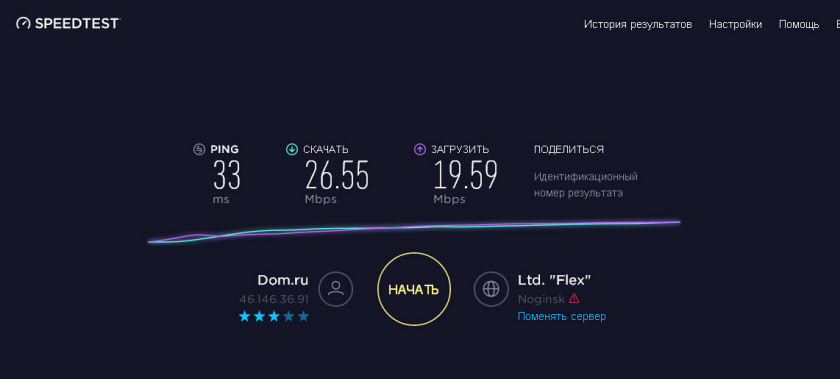
Mitte ülipikka pääsupunkt, millega me muidugi kokku puutusime, vaid ka Bezes. Jah, ka igale võrgule juurdepääsuga ühendatud seadmest pääseb igasse ruuterisse, tutvustades selle IP -d brauserireal ja kirjutades selle ruuteri sisselogimis- ja turvaparooli. Võib -olla keegi tuleb kasuks.
Suured tänud Ivanile, kes jagas seda kasulikku teavet režiimis Upven Routeri seadistamise kohta (klient).

